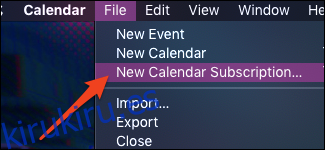Existe un estándar abierto para calendarios llamado Especificación de iCalendar que permite que programas como la aplicación Calendario en macOS se suscriban a calendarios en línea y se actualicen automáticamente. La mayoría de las aplicaciones de calendario admitirán este formato, incluido Google Calendar.
Cómo agregar una nueva suscripción al calendario
Abra la aplicación Calendario desde el Dock o su carpeta Aplicaciones. Desde la ventana principal, puede agregar una nueva suscripción de calendario seleccionando Archivo> Nueva suscripción de calendario en la barra de menú superior, o presionando Opción + Comando + S.
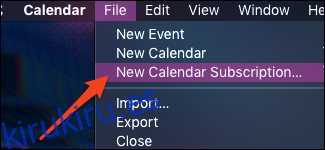
Esto abrirá una ventana que le pedirá una URL, que debería ser un enlace a un archivo que termina con una extensión .ics. Según el calendario al que intente suscribirse, el método para obtener este enlace puede variar. Usaremos Google Calendar en este ejemplo.
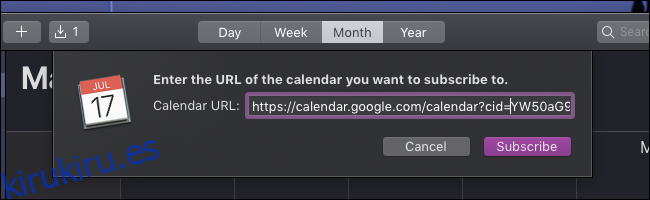
Para Google Calendar, puede encontrar el enlace abriendo Configuración, haciendo clic en el calendario en la barra lateral y desplazándose hasta la parte inferior para encontrar un cuadro con la etiqueta «Dirección secreta en formato iCal».

Copie esta dirección y péguela en el cuadro de diálogo de la aplicación Calendario. Recibirá un mensaje de error si la URL no era un enlace de iCalendar, pero si funcionó, verá esta pantalla con la configuración de suscripción.
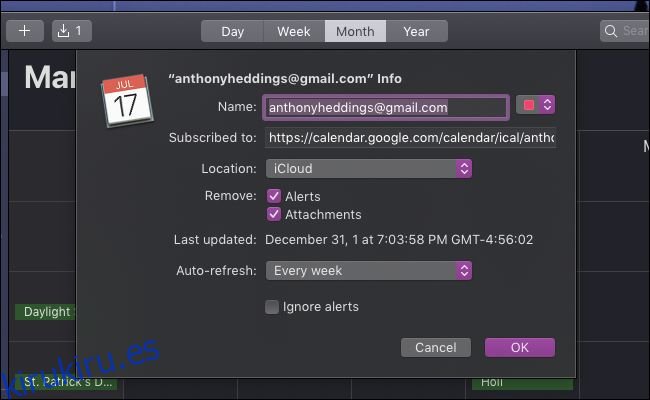
Lo principal a tener en cuenta aquí es el nombre que le gustaría que se llamara en la aplicación Calendario y la rapidez con la que se sincronizará con su Calendario de Google. El valor predeterminado es una vez a la semana, pero puede hacer que se actualice cada cinco minutos (o no hacerlo). También puede cambiar el color de los eventos con el menú desplegable junto al nombre.
Presione «Aceptar» una vez que haya terminado de cambiar la configuración. Si todo funcionó, verá una nueva casilla de verificación en la barra lateral y nuevos eventos en su calendario.
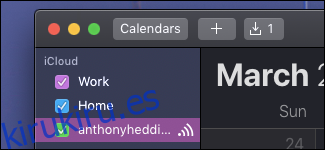
Puede alternar esto para mostrar y ocultar la suscripción, y puede eliminar la suscripción por completo haciendo clic con el botón derecho en la barra lateral y seleccionando «Cancelar suscripción». Puede editar la configuración desde el mismo menú contextual seleccionando «Obtener información», donde puede cambiar la frecuencia con la que se actualiza.